Come avviare e interrompere la registrazione del gioco su PS4 con il metodo predefinito
Quando ti diverti a giocare su PS4 e desideri condividerli con i tuoi amici sui social media, puoi semplicemente utilizzare il modo predefinito per avviare e interrompere la registrazione del gioco su PS4. Con la giusta modifica nelle impostazioni, puoi catturare i momenti salienti del gioco per 15 minuti e interromperà automaticamente la registrazione su PS4 e salverà il video. Ma come mettere in pausa/riprendere/interrompere la registrazione del gioco su PS4 in qualsiasi momento? Questo post ti mostrerà la guida dettagliata su come interrompere la registrazione del gameplay su PS4 per una registrazione più estesa.
Lista guida
Come interrompere la registrazione del gameplay su PS4 [procedura dettagliata] Avvia/Interrompi la registrazione del gameplay su PS4 con la durata desiderata Dove vengono salvate le registrazioni dopo aver interrotto la registrazione del gameplay su PS4? Domande frequenti sull'interruzione della registrazione del gioco su PS4Come interrompere la registrazione del gameplay su PS4 [procedura dettagliata]
Come interrompere la registrazione del gioco su PS4? Questa è una buona domanda se PS4 salva solo il gameplay registrato quando richiesto. Ma la parte migliore dell'utilizzo della funzione di registrazione predefinita è la sua tensione sulla console. Vediamo come avviare e interrompere rapidamente la registrazione del gameplay su PS4.
Passo 1.Accendi la tua PS4 per iniziare a registrare il gameplay. Dopo aver effettuato l'accesso, premi il pulsante "Condividi" sul controller. Dal menu visualizzato, premi il pulsante "Impostazioni di condivisione e trasmissione".
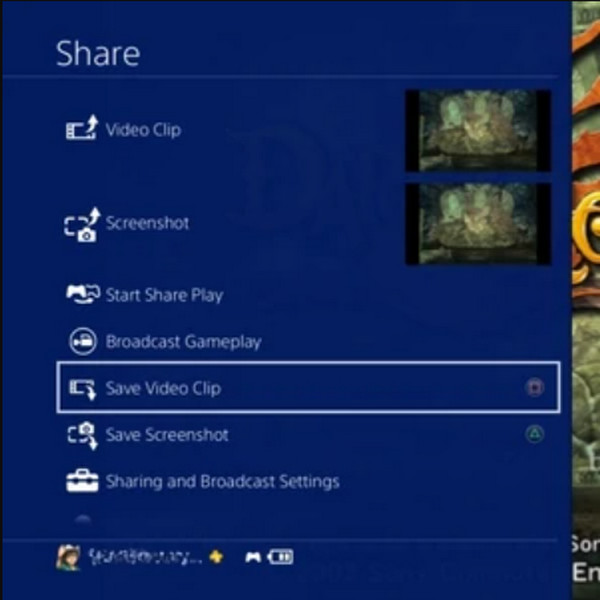
Passo 2.Successivamente, premi il pulsante "Lunghezza del clip video" con la registrazione predefinita di 15 minuti. Gioca e la registrazione inizierà automaticamente. Una volta trascorsi i 15 minuti, la registrazione si interromperà.
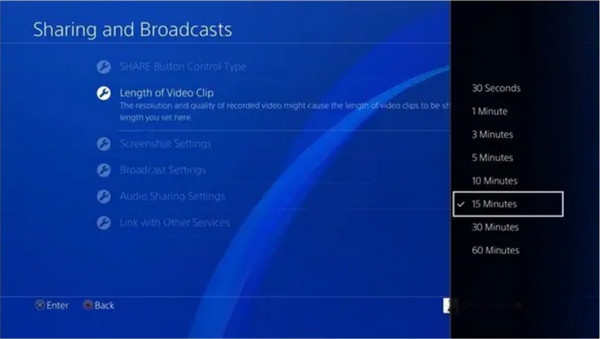
Passaggio 3.Vedrai una notifica che la registrazione è stata interrotta; premere il pulsante "Condividi" per accedere al menu di condivisione. Da quel momento, premi il pulsante "Quadrato" per interrompere la registrazione del gameplay su PS4 e salvare il gameplay registrato.
Suggerimenti
Se desideri un tempo di registrazione più lungo sul tuo gameplay su PS4, puoi sempre modificare la durata dell'opzione Lunghezza del clip video nelle impostazioni.
Avvia/Interrompi la registrazione del gameplay su PS4 con la durata desiderata
Sebbene sia una buona notizia sapere che la funzione di registrazione integrata di PS4 ti consente di interrompere la registrazione del gioco su PS4 in qualsiasi momento, non è abbastanza flessibile. Inoltre, supporta solo la registrazione fino a 60 minuti. In questo caso, AnyRec Screen Recorder è un programma avanzato che è eccellente per qualsiasi materiale di registrazione. Ha una funzione Game Recorder che registra il gameplay in alta qualità. È possibile impostare la risoluzione, il formato e le impostazioni audio desiderate in pochi clic.
AnyRec Screen Recorder è la migliore alternativa per avviare/interrompere la registrazione del gioco su PS4.

La funzione Pianificazione attività ti consente di impostare un'ora per interrompere la registrazione del gioco su PS4.
Registra il gameplay in alta qualità con la frequenza dei fotogrammi e le impostazioni di qualità desiderate.
Area dello schermo flessibile per registrare con la finestra, lo schermo e la regione desiderati.
Fornisci tasti di scelta rapida personalizzati per avviare/mettere in pausa/interrompere le registrazioni su PS4 con una sola pressione.
100% Sicuro
100% Sicuro
Come avviare e interrompere la registrazione del gioco su PS4 utilizzando AnyRec Screen Recorder:
Passo 1.Scarica il software sul tuo dispositivo, installalo ed eseguilo per avviare la registrazione del gioco su PS4. Fai clic sul pulsante "Registratore di giochi" dall'interfaccia principale. Prima di procedere, assicurati che il gioco che desideri registrare sia già in esecuzione.

Passo 2.Successivamente, fai clic sul pulsante "Seleziona il gioco" e scegli la finestra che desideri registrare. Assicurati di fare clic anche sui pulsanti "Suono di sistema" e "Microfono" per includere l'audio del dispositivo e la tua voce.

Passaggio 3.Dopo aver impostato tutto, fai clic sul pulsante "REC" per iniziare registrare il gameplay su PS4. Il menu del widget apparirà sullo schermo senza essere incluso nella registrazione. Puoi usarlo per mettere in pausa, interrompere, acquisire uno screenshot o impostare una pianificazione. Puoi anche utilizzare i tasti di scelta rapida per interrompere facilmente la registrazione su PS4.

Passaggio 4.Una volta terminata la registrazione, puoi tagliare il video clip nella finestra successiva. Seleziona il percorso della cartella desiderata per il gioco registrato, quindi fai clic sul pulsante "Salva" per salvarlo. Puoi anche vedere le registrazioni recenti nella finestra "Cronologia" del software.

Dove vengono salvate le registrazioni dopo aver interrotto la registrazione del gameplay su PS4?
Dopo aver registrato il gameplay su PS4, dove puoi trovarli? Il gameplay registrato da PS4 viene solitamente salvato nella cartella Capture Gallery nella schermata principale. Ma lo sapevi che lo screen recorder predefinito di PS4 ha un trimmer di base per tagliare i video? La funzione ti aiuta a ritagliare le parti indesiderate del gameplay registrato e a lasciare i momenti salienti. Dopo aver appreso come interrompere la registrazione del gameplay su PS4, imparerai come tagliare i clip da condividere sui social media.
Passo 1.Vai alla Galleria didascalie, quindi premi il pulsante "Opzioni" per visualizzare il menu con l'opzione Ritaglia. Scegli il video clip che desideri condividere e poi verrai indirizzato alla schermata Condividi. Aggiungi le descrizioni del video che desideri condividere su Facebook o Twitter. Una volta terminato, premere il pulsante "Trim".
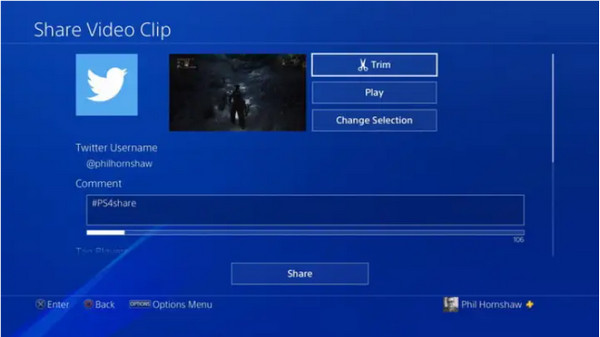
Passo 2.Seleziona la parte che desideri ritagliare utilizzando il "Pad direzionale" sul controller. Per modificare la durata della sequenza temporale, è necessario accedere all'elenco a discesa "Intervallo di 10 secondi". Scegli i secondi desiderati per far cadere la parte non necessaria della clip.
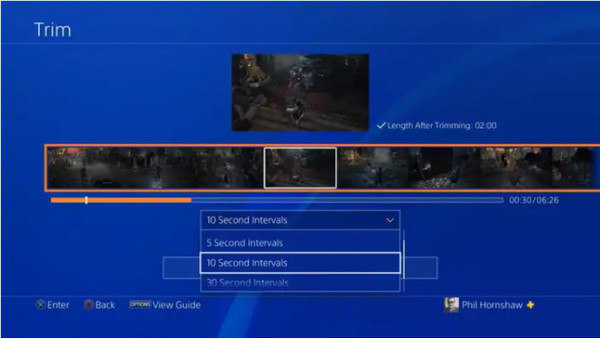
Passaggio 3.Dopo aver interrotto la registrazione del gameplay su PS4 e averlo ritagliato, puoi visualizzare le modifiche premendo il pulsante "Anteprima" sotto la timeline del video. Una volta terminato, la clip ritagliata verrà salvata nella Galleria di acquisizione. Questo è disponibile anche quando tu registra PS5.
Domande frequenti sull'interruzione della registrazione del gioco su PS4
-
PS4 registra regolarmente il gameplay?
No, PS4 non registra sempre il gameplay. Catturerà automaticamente solo quando è in modalità DVR. Ma puoi modificare le impostazioni per avviare e interrompere automaticamente la registrazione del gioco su PS4.
-
Come impostare la registrazione automatica durante il gioco su PS4?
Per impostare la registrazione automatica su PS4, vai al pulsante "Impostazioni di sistema", quindi seleziona il pulsante "Gestione account". Successivamente, premi il pulsante "Registrazione automatica". Gioca e PS4 registrerà automaticamente il gameplay.
-
PS4 registra di buona qualità?
Sì, la PS4 può registrare con una buona qualità di 1080p. Ma se vuoi cambiare la risoluzione, vai sul pulsante "Impostazioni" e poi premi "Suono e schermo". Sotto il pulsante "Impostazioni uscita video", puoi impostare o modificare la risoluzione predefinita per la registrazione del gameplay su PS4. Non puoi modificare le impostazioni dopo aver interrotto la registrazione del gameplay su PS4.
Conclusione
Imparare a interrompere la registrazione del gameplay su PS4 ti mostra un gameplay più divertente mentre puoi condividere le clip catturate con i tuoi amici sui social media. Ma se vuoi registrare più di 60 minuti, AnyRec Screen Recorder è la migliore alternativa per catturare i momenti salienti del gioco. Prova la versione di prova gratuita e scopri le migliori caratteristiche chiave di questo potente software.
100% Sicuro
100% Sicuro
